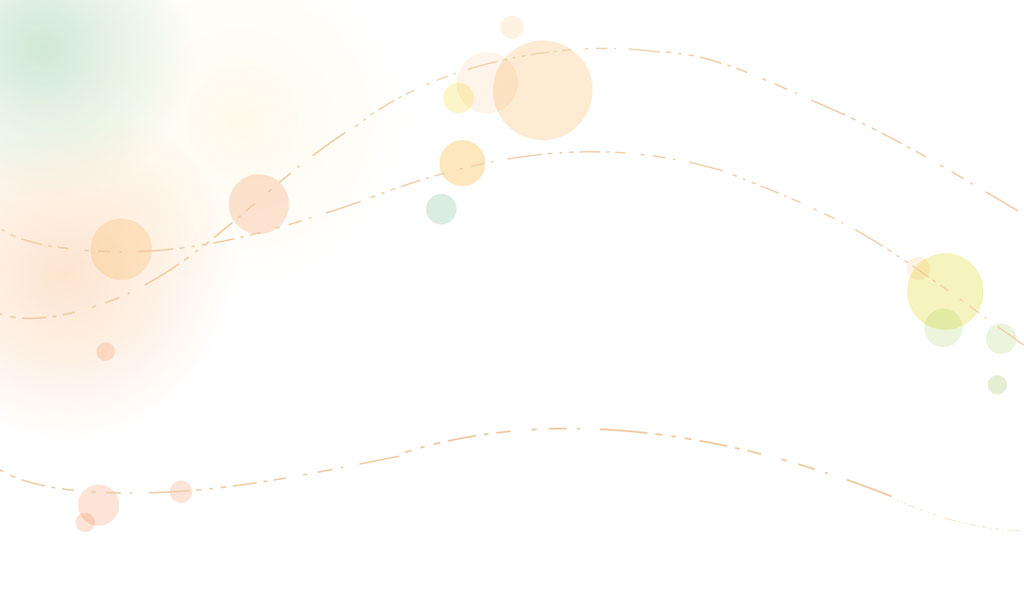
▷ 如何在Excel中隐藏和显示工作簿?
- 怀旧特辑
- 2025-10-05 08:13:59
- 7306
处理多个 Excel 工作簿(文件)时,您可以隐藏它们,然后在需要时显示它们,而不是关闭它们。
在 Excel 中,您只需单击按钮即可隐藏和显示工作簿,正如我所说,隐藏工作簿并不意味着您将其关闭。
在本教程中,我们将使用隐藏和显示工作簿的选项。
隐藏工作簿(Excel 文件)现在,我在 Excel 中打开了四个工作簿,我想隐藏这四个工作簿中的两个工作簿。您可以使用以下步骤来运行它。
首先,您需要导航到要隐藏的工作簿。之后,前往显示选项卡。在“视图”选项卡中,您有“窗口”组,其中有隐藏按钮。最后,单击“隐藏”按钮隐藏当前活动的工作簿。 当您单击“隐藏”按钮时,文件看起来像是关闭的,但现在它是隐藏的。
查看工作簿(Excel 文件)隐藏工作簿后,您可以使用“隐藏”按钮下方的“显示”按钮取消隐藏它。
首先,转到“视图”选项卡。之后,在“窗口”组中,有一个名为“显示”的按钮(当您有一个或多个隐藏工作簿时,该按钮将被激活)。现在,单击“查看”按钮以显示查看工作簿的对话框。最后,在对话框中选择要查看的工作簿,然后单击“确定”。用于隐藏和显示工作簿的键盘快捷键您还可以使用键盘快捷键隐藏和显示工作簿:
Alt ⇢ W ⇢ H:显示工作簿。 Alt ⇢ W ⇢ U:打开“视图”对话框以从那里查看工作簿。 Microsoft Excel 基础知识(组件、零件和知识注释)相关教程修复损坏的 Excel 文件Excel 崩溃时恢复未保存的 Excel 文件以 CSV 格式保存 Excel 文件(工作簿)(XLSX TO CSV)制作 Excel 工作簿(文件)的副本如何在 Excel 中打开文本文件 (.TXT)